原圖

最終效果

影樓照片調色比較講究,注重一種整體美。不管是背景還是人物都追求統一。處理的時候要有一定的耐心,可以嘗試不同的方法去調色直到自己滿意。
下面是制作過程。
1、用photoshop打開原圖。先觀察一下照片整體,我們一般的生活照由于大多出自低端的數碼相機或手機,黑白場都不能很好地被定位,所以照片往往都會像這張一樣發灰。
2、先復制一層背景(永遠都是好習慣),執行:濾鏡 > 銳化 > usm銳化,數值根據照片大小而定。

3、創建色階調整圖層,數值不具備參考價值,根據畫面來決定。右邊為高光數量,左邊為暗調數量,中間為中間調,有時候夸張的ps手法可以調的很詭異,看表達的需要。在這里我們僅僅是要用這個色階來增加臉部的亮度,拉動最右面的一個調節杠直達臉部開始有高光溢出的現象(過亮),左面和中間的不用去動,然后按確定。

4、關鍵的步驟,創建色彩平衡調整圖層,這樣調節會讓照片整體偏青色,比較襯托臉部。

5、為了加強對比度,我們新建一個黑白調整層,選擇預設為“高對比度紅色濾鏡”,確定。(使用cs3之前版本photoshop的朋友可以使用通道混合器,點擊“單色”就可以了)
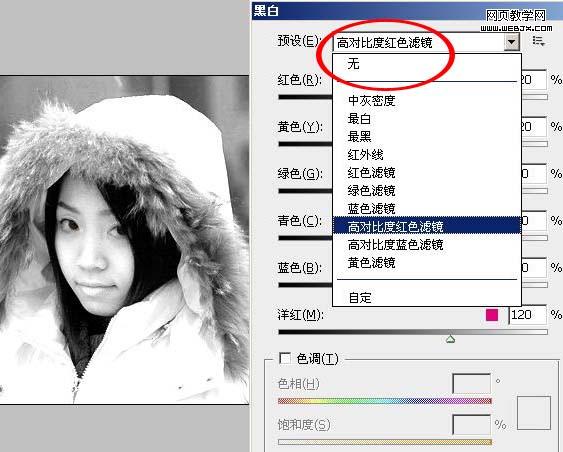
|||
6、此刻的照片看上去非常奇怪,不要著急,讓我們把混合模式改成“柔光”,并且將不透明度降低到70% (看情況而定)

7、這時候的照片已經很好看了,只是顯得非常蒼白,所以我們再加一個色相/飽和度調節層,并且+15的飽和度。

8、最后加上框加上文字,大功告成!影樓照就這么簡單。

其它圖片調色效果。


新聞熱點
疑難解答